如何在 Discord 上调整音频质量或更改比特率
Discord是一个很棒的应用程序,可以与您的朋友和家人或共同点的粉丝联系。您可以在上面聊天或进行音频通话。很多人在玩游戏时使用Discord进行交流。(Discord)相比之下,Discord提供的音频质量(audio quality)比大多数游戏提供的质量要好。这使得Discord成为游戏时交流的更好选择。
如果您对音频质量不满意或音频质量在互联网上运行不佳,您可以随时更改它。Discord可以选择更改音频比特率以获得更好的音频体验。如果你降低比特率,即使是最差的互联网质量也能很好地适应,但音频质量太差了,听不见。如果您提高比特率,音频质量将会提高,并且在您没有适当的互联网连接的情况下将无法正常工作。让我们看看如何更改或调整Discord上的音频比特率。
如何在Discord上更改(Discord)音频比特率(Audio Bitrate)
在Discord(Discord)上更改音频比特率是一件轻而易举的事。要更改它:
- 选择要更改比特率的服务器
- 点击齿轮⚙图标
- 向左或向右移动滑块以调整比特率
让我们详细看看这个过程。
在您的 PC 上打开Discord,然后单击要更改比特率的服务器。(Server )
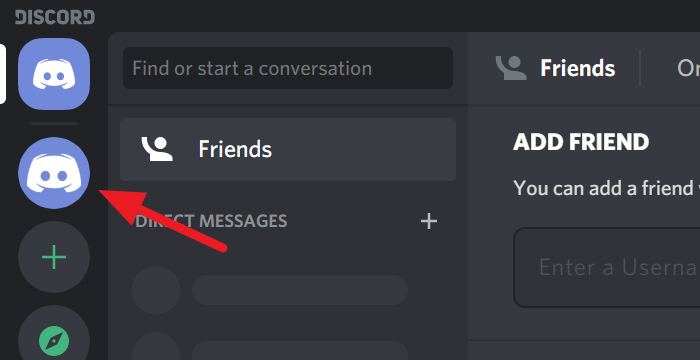
您现在将看到有关服务器的所有信息。将鼠标悬停(Hover)在VOICE CHANNELS下的General以查看其选项。然后,单击Gear ⚙ 图标(Gear ⚙ icon )以访问其设置。
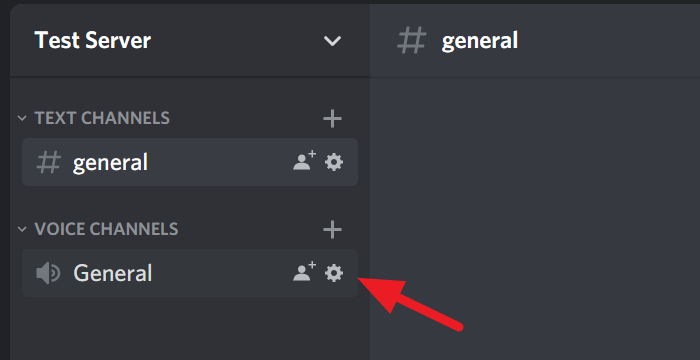
在设置中,您将看到一个比特率(BITRATE)滑块。向左移动可降低比特率,向右移动可提高比特率。您可以在该滑块上从 8kbps 到 96kbps 比特率。更改比特率后,点击键盘上的Escape或单击屏幕上带圆圈的X图标以保存更改并关闭设置。(X)
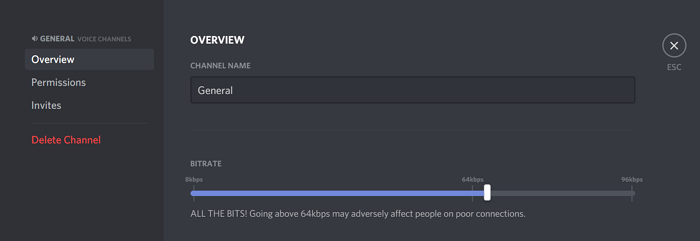
就是这样。您刚刚根据您对Discord(Discord)的偏好调整了比特率。
我们希望这篇文章对您有所帮助。如果您想知道如何减少Windows 10上的(Windows 10)Discord CPU使用率,请单击下面的链接。
阅读下一篇(Read next): 如何减少 Windows 10 中的 Discord CPU 使用率。(How to reduce Discord CPU usage in Windows 10.)
Related posts
7 Ways改进Discord Audio Quality
Discord 屏幕共享音频无法在 Windows 11/10 上运行
如何Record Discord Audio
如何Record Discord Audio(Computer & Mobile)
修复 Discord 屏幕共享音频不工作的 10 种方法
如何在Discord上Screen Share and Voice Chat同时
如何在Discord上使用Slow Mode?
Fix Discord在Windows PC上卡在Gray screen上
如何在Discord上添加Spoiler Tags至Text and Images
如何提高PC上的Discord音频质量
Best Discord Servers为Programmers加盟
Best Discord Servers交朋友让您加入
如何从PC更改Discord Username and Avatar
Best免费Discord Windows 10的替代品
Discord Overlay不Windows 10工作:如何解决
Fix Discord Voice Connection Windows 11/10上的错误
如何设置Discord Streamer Mode
如何禁用自动嵌入Link preview在Discord
Fix Discord Mic不适用于Windows 11/10
Fix Discord Notifications无效Windows 11/10
